OSPF高级配置实现全网互通
Posted
tags:
篇首语:本文由小常识网(cha138.com)小编为大家整理,主要介绍了OSPF高级配置实现全网互通相关的知识,希望对你有一定的参考价值。
OSPF高级配置实现全网互通
一:OSPF的三种通信量
域内通信量
? 单个区域内的路由器之间交换数据包构成的通信量。
域间通信量
? 不同区域的路由器之间交换数据包构成的通信量。
外部通信量
? OSPF域内的路由器与OSPF区域外或另一个自治系统内的路由器之间交换数据包构成的通信量。
二:理解路由重分发
一个单一IP路由协议是管理网络中IP路由的首选方案;
Cisco ios能执行多个路由协议,每一个路由协议和该路由协议所服务的网络属于同一个自治系统;
Cisco IOSS使用路由重分发特性以交换由不同协议创建的路由信息。
三:实验操作
装有GNS3软件的电脑
六台路由 四台主机
1、在GNS3中拖出这些设备,其中R2上面的接口需要添加,用双绞线连接起来,并且标记好各个地址便于之后的查看。
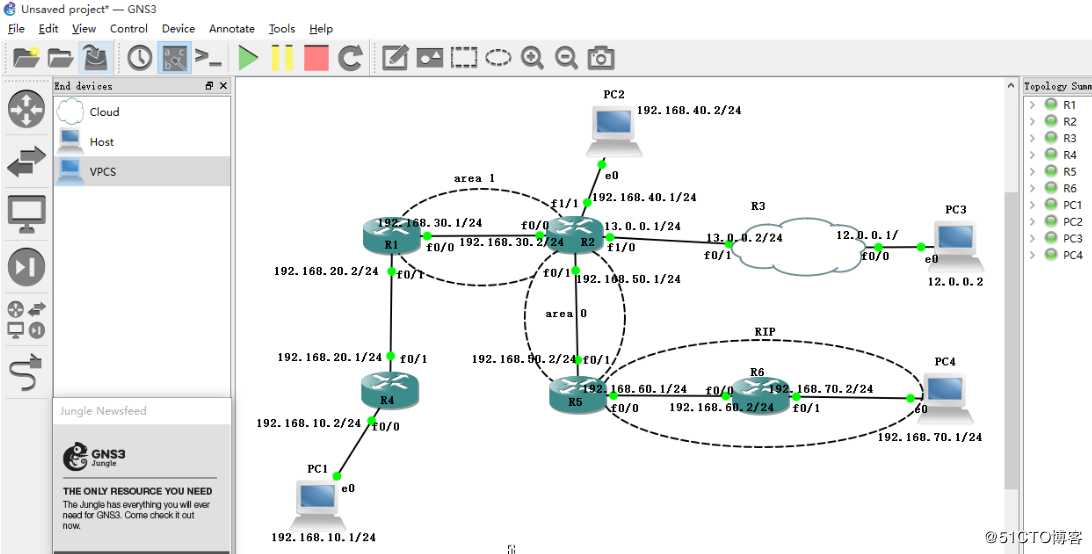
2、先把六台路由器配置完成,首先配置每台路由器的接口地址,然乎根据每个路由器需要配置的结构不同在进行针对的配置。
R4
配置R4上面的两个接口地址,在配置默认路由
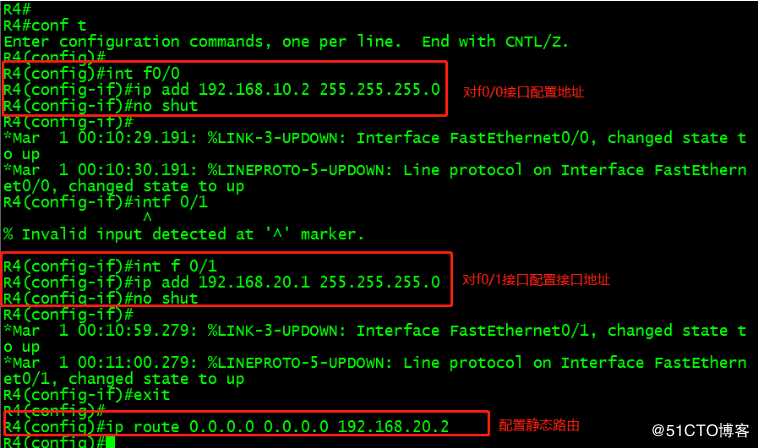
3、R1
配置接口地址,再对30段网络进行宣告。还需要对R1配置静态路由,然后需要把R1下面的两条网段(直连网段、静态路由网段)注入到ospf中。
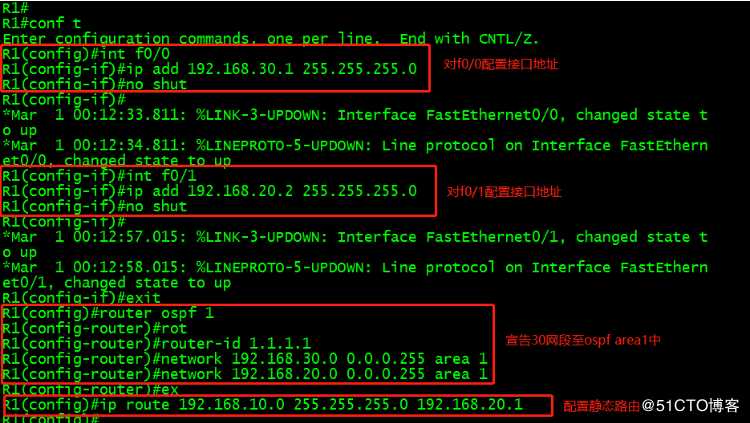
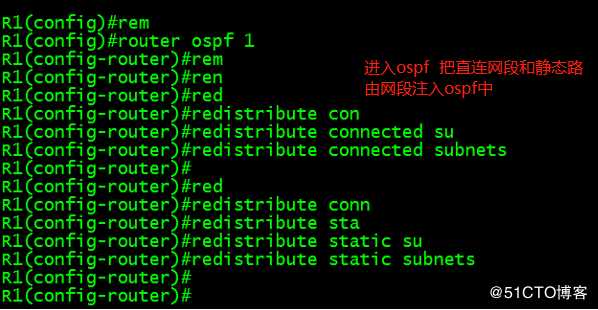
4、对R2配置,先是对各个接口配置地址,注意的是f1/0和f1/1两个接口需要关闭二层接口,不然报错。然后宣告40段落和50段落至area0中,还需把R2上外部的网络注入到ospf中。最后查看路由表看是否都配置完成。
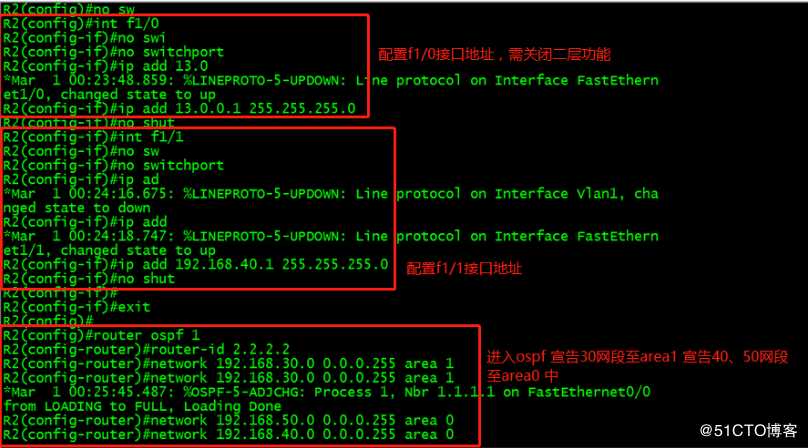
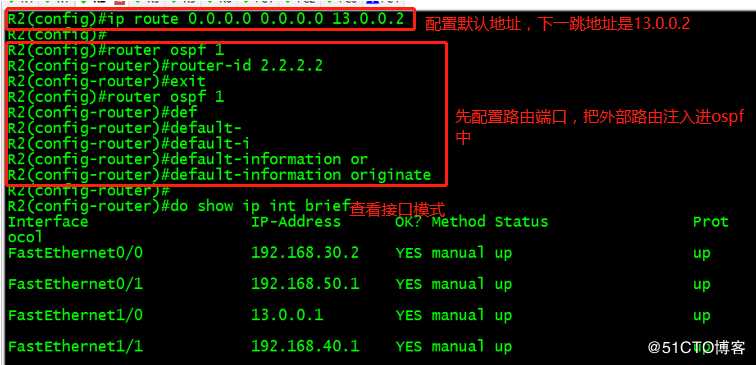
5、对R3进行配置,先是配置接口地址,然后配置默认路由,下一跳地址是13.0.0.1。再查看路由表检查是否配置完成。
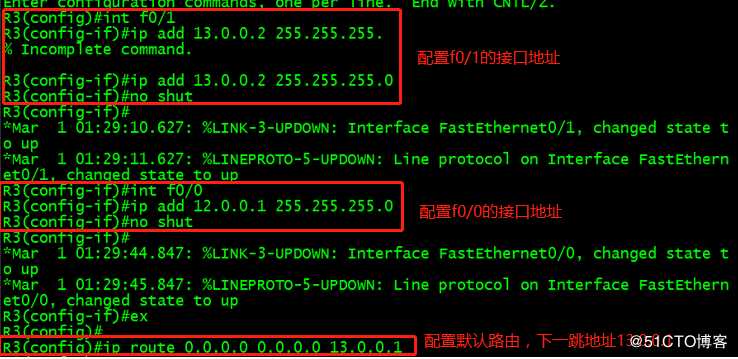
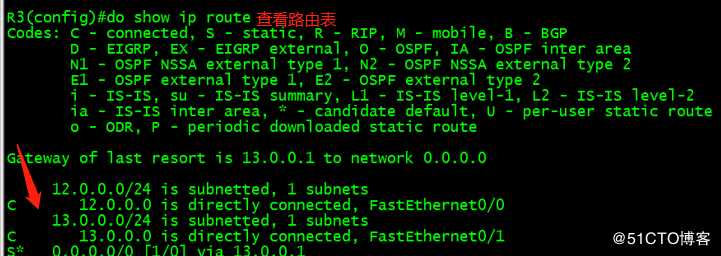
6、对R5进行配置,先配置接口地址,再宣告50网段至area0 中。注意的是f0/0接口在rip路由中,所以需要把rip协议注入进ospf中,rip的度量值我这边写的是5,这个根据自己拓扑图的接口。同样的ospf协议也需要注入rip协议中。
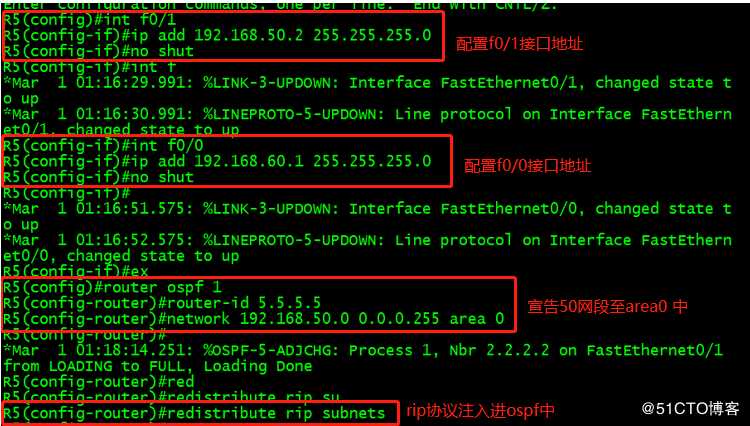
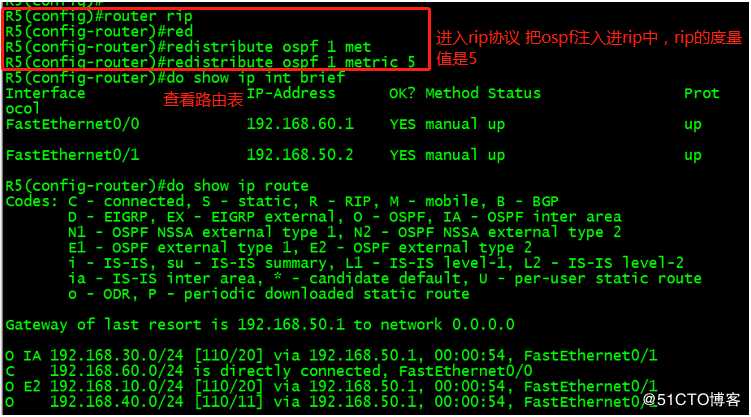
首先进入rip协议时,要先配置rip协议对应f0/0所在的网段。一开始忘记配置了,补在下面也是一样的。
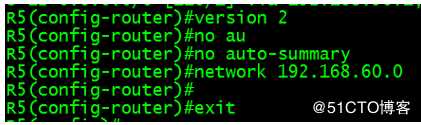
7、对R6进行配置,先配置接口地址,再进入RIP协议配置两个接口所在的网段
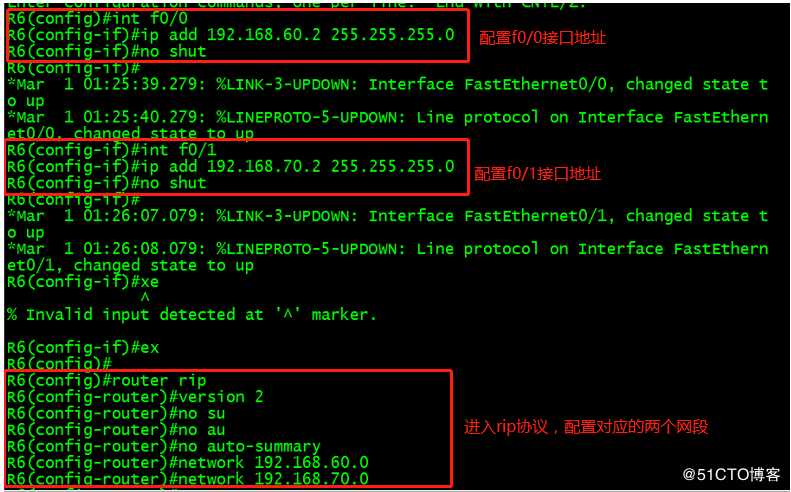
8、每配置一台路由器之后最好要查看路由表,看是否都配置上去了。六台路由器配置完成了,接下来配置四台主机的ip地址,在互相ping,能ping通则证明全网是可以互相通讯的。
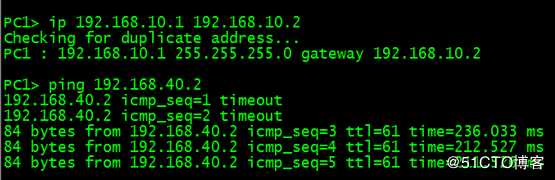
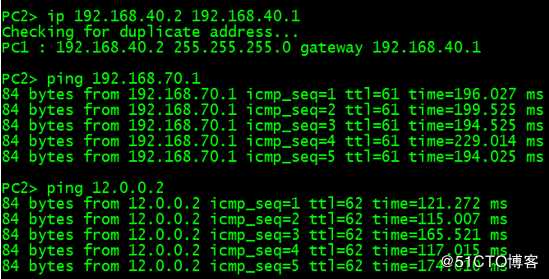
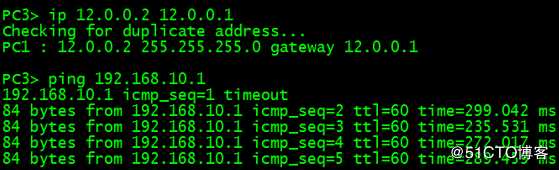
9、整个实验已经配置成功了。在实验过程中,需要注意的是ospf的区域要配置正确,还有注意的是R2上的两个接口f1/0和f1/1需要关闭其二层功能(no switchport)才能进行配置。 在信息交换的安全性上,ospf规定了路由器之间的任何信息在必要时都可以经过认证,以保证只有可信的路由器之间才能传播选路信息。
以上是关于OSPF高级配置实现全网互通的主要内容,如果未能解决你的问题,请参考以下文章